So richten Sie Ihren Samsung Gear VR-Controller ein
Samsung Gear VR erweitert Ihr Samsung Galaxy-Gerät in das Reich von virtuelle Realität (VR). Das System besteht aus zwei Komponenten:
- Headset: Das Headset wird mit Ihrem Galaxy-Smartphone verbunden, das als Gear VR-Prozessor und Display fungiert.
- Regler: Sie verwenden dieses Handheld-Gerät, um mit Erlebnissen und Spielen in VR zu interagieren und zu navigieren.
In diesem Artikel erfahren Sie, wie Sie Ihr Headset mit Ihrem Galaxy-Gerät zum Laufen bringen. Es enthält auch Anweisungen für den Einrichtungsprozess des Gear VR-Controllers.
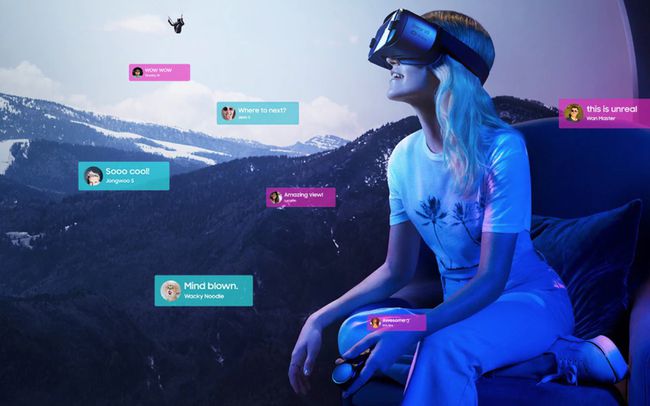
Bevor Sie beginnen
Stellen Sie vor dem Einrichten Ihrer Gear VR-Komponenten sicher, dass Ihr Smartphone mit Gear VR funktioniert. Derzeit sind sechs Gear VR-Modelle verfügbar, von denen die meisten mit laufenden Galaxy-Geräten kompatibel sind Android Lollipop 5.0.1 oder später, einschließlich der folgenden:
- Galaxy S9 und Galaxy S9+
- Galaxy S8 und Galaxy S8+
- Galaxy Note8
- Galaxy Note FE (Fan-Edition)
- Galaxy A8 und Galaxy A8+
- Galaxy S7 und Galaxy S7 edge
- Galaxy Note5
- Galaxy S6, Galaxy S6 edge und Galaxy S6 edge+
Gear VR ist standardmäßig nicht mit Galaxy-Geräten nach Galaxy S9 kompatibel. Galaxy S10 zum Beispiel erfordert a USB-Typ-C (USB-C) Adapter, während Galaxy Note10 völlig inkompatibel ist. Weitere Informationen zur Gerätekompatibilität finden Sie im Galaxy-Support-Website.
Befestigen Sie die Riemen am Gear VR-Headset

Schieben Sie den breiten Riemen durch die Ringe auf beiden Seiten des Gear VR-Headsets und befestigen Sie dann die Klettverschlüsse.
-
Wenn Ihr Gear VR-Headset über einen zweiten, schmaleren Riemen verfügt, führen Sie den Haken an einem Ende dieses Riemens unter die Metallstange oben am Gear VR-Headset ein. Dann schnappen Sie es, um den Riemen am Headset zu befestigen.

Schieben Sie das andere Ende des schmalen Riemens durch die Schlaufe in der Mitte des breiten Riemens und befestigen Sie dann den Klettverschluss.
Verbinden Sie Ihr Galaxy-Gerät mit dem Gear VR-Headset

Öffnen Sie die Anschlüsse an der vorderen Abdeckung des Gear VR-Headsets und entfernen Sie dann die Abdeckung.
-
Abhängig von der Modellnummer Ihres Galaxy-Geräts kann es über einen USB-C- oder USB-Mikro Anschluss-Port. Wenn Sie den Anschlussanschluss des Headsets ändern müssen, um Ihr Galaxy-Gerät aufzunehmen, führen Sie die folgenden Schritte aus:
- Schieben Sie die linke Anschlusslasche in die entsperrte Position.
- Entfernen Sie den Stecker.
- Setzen Sie den richtigen Stecker ein.
- Schieben Sie die Steckerlasche in die verriegelte Position.
Deaktivieren Sie alle Bildschirmsperrfunktionen Ihres Galaxy-Geräts, bevor Sie es mit dem Gear VR-Headset verbinden.
Schließen Sie Ihr Galaxy-Gerät mit dem Bildschirm nach innen an den linken Anschluss des Gear VR-Headsets an. Verwenden Sie dann den rechten Anschluss, um das Gerät zu verriegeln.
-
Wenn Sie die Sprachansage hören, entfernen Sie Ihr Galaxy-Gerät vom Gear VR-Headset.
Ihr Gerät zeigt den "Samsung Gear VR-Willkommensbildschirm" an.
Installiere die Oculus-App auf deinem Galaxy-Gerät
-
Auswählen Nächste um die Oculus-App auf dein Galaxy-Gerät herunterzuladen.
Lade die Version der Oculus-App nicht im Google Play Store herunter: Sie ist nicht mit Gear VR kompatibel.
Lesen Sie den Warnhinweis, wählen Sie Zustimmen, dann wähle Nächste.
Wählen Sie auf der nächsten Seite Installieren.
Wählen Sie auf der Samsung Gear VR-Begrüßungsseite Start.
-
Wenn du ein Oculus-Konto hast, melde dich jetzt an oder erstelle ein neues Konto.
Wenn Software-Updates verfügbar sind, laden Sie sie jetzt herunter und installieren Sie sie.
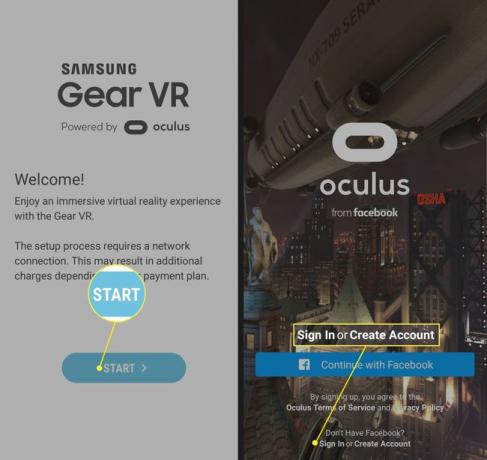
Wählen Sie auf der nächsten Seite Bluetooth einschalten. Bestätigen Sie dann die Geräteberechtigungen zum Aktivieren von Bluetooth.
Koppeln Sie den Gear VR-Controller mit Ihrem Headset
Der Gear VR-Controller wird mit 2 AA-Batterien geliefert.
Wähle in der Oculus-App Mehr (die drei horizontalen Balken) und wählen Sie dann Controller.
Legen Sie die 2 AA-Batterien ein, die mit dem Gear VR-Controller geliefert wurden.
Halten Sie auf dem Controller die Home-Taste gedrückt.
Wenn die LED an der Unterseite des Controllers blau leuchtet, wählen Sie Paar.
Kalibrieren Sie den Gear VR-Controller
Auswählen Nächste um Ihren Controller zu kalibrieren.
Halten Sie den Controller in der Hand, die Sie verwenden möchten, und zeichnen Sie dann eine Zahl "8" in die Luft.
-
Auswählen Linkshändig oder Rechtshändig je nachdem, wie Sie Ihren Controller verwenden möchten.
Sie können jederzeit ändern, welche Hand Sie verwenden möchten, indem Sie in die Controller-Einstellungen gehen.
-
Auswählen Fertig.
Wenn die Kopplung abgeschlossen ist, leuchtet die LED am Controller grün und auf Ihrem Galaxy-Gerät wird „Paired Gear VR-Controller“ angezeigt.
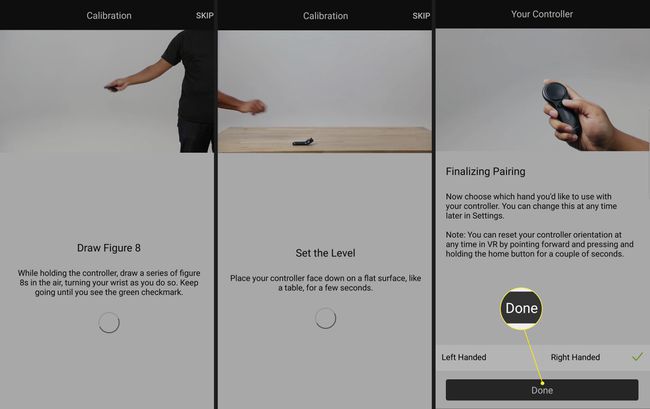
Wenn die Einrichtung des Gear VR-Controllers abgeschlossen ist, lädt Ihr Galaxy-Gerät die Gear VR-Shop. Verbinden Sie Ihr Smartphone mit dem Gear VR-Headset, setzen Sie das Headset auf und schon kann es losgehen. Verwenden Sie den Controller, um im Store zu navigieren, Spiele zu spielen und auf andere Inhalte zuzugreifen – alles in VR.
